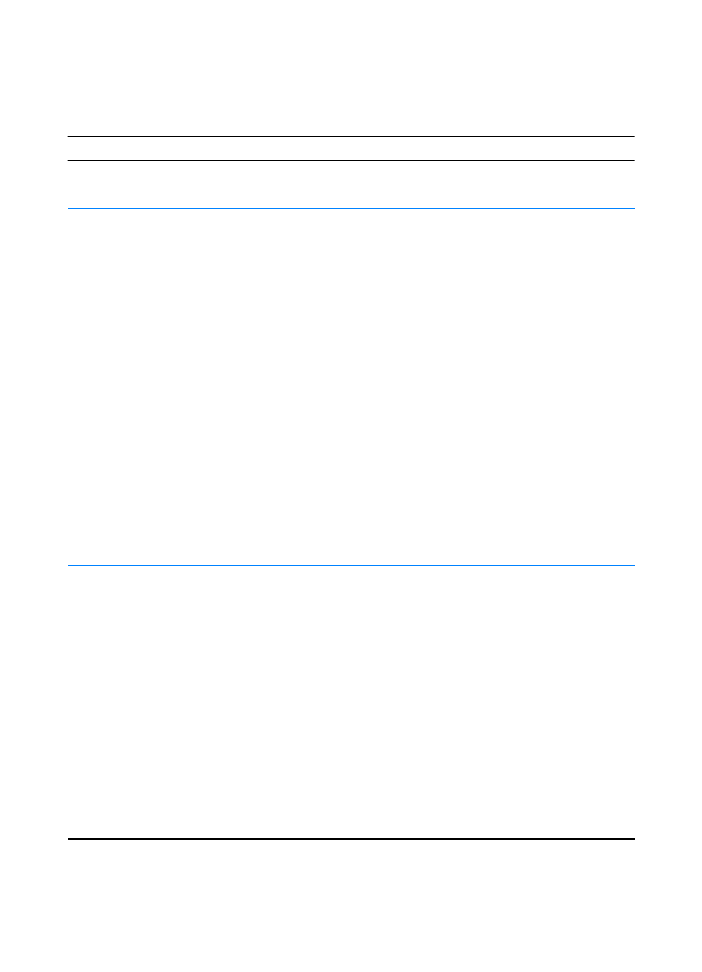
Macintosh'ta Sõk Rastlanan Sorunlar
Macintosh Sorunlarõ
Macintosh Sorunlarõ
Macintosh Sorunlarõ
Macintosh Sorunlarõ
Belirti
Belirti
Belirti
Belirti
Olasõ Neden
Olasõ Neden
Olasõ Neden
Olasõ Neden
Çözüm
Çözüm
Çözüm
Çözüm
Seçici Sorunlarõ
Seçici Sorunlarõ
Seçici Sorunlarõ
Seçici Sorunlarõ
Seçici’de yazõcõ sürücüsü
simgesi gözükmüyor.
Yazõlõm doğru
yüklenmemiştir.
LaserWriter sürücüsünün Mac OS’in
bir parçasõ olarak bulunmasõ gerekir.
LaserWriter sürücüsünün, sistemler
klasörü içindeki Genişletmeler
klasöründe bulunduğundan emin
olun. Değilse, Mac OS CD’nizden
LaserWriter sürücüsünü yükleyin.
Yüksek kaliteli bir kablo
kullandõğõnõzdan emin olun.
Yazõcõnõn doğru ağ üzerinde
olduğundan emin olun. Elma
menüsündeki Denetim Masalarõ’ndan
Ağ veya Apple Talk Denetim
Masasõ’nõ ve sonra doğru ağõ seçin.
Seçici’deki "Bir Postscript
Yazõcõ Seç" kutusunda
yazõcõnõn adõ gözükmüyor.
Kablolarõn doğru bağlandõğõndan,
yazõcõnõn açõk ve Hazõr õşõğõnõn açõk
durumda olduğundan emin olun.
Seçici’de doğru yazõcõ sürücüsü
seçildiğinden emin olun.
Yazõcõ birden fazla bölgesi olan bir ağ
üzerindeyse, Seçici’deki "AppleTalk
Bölgeleri" kutusunda doğru bölgenin
seçildiğinden emin olun.
PS sürücünün yüklendiğini doğrulayõn
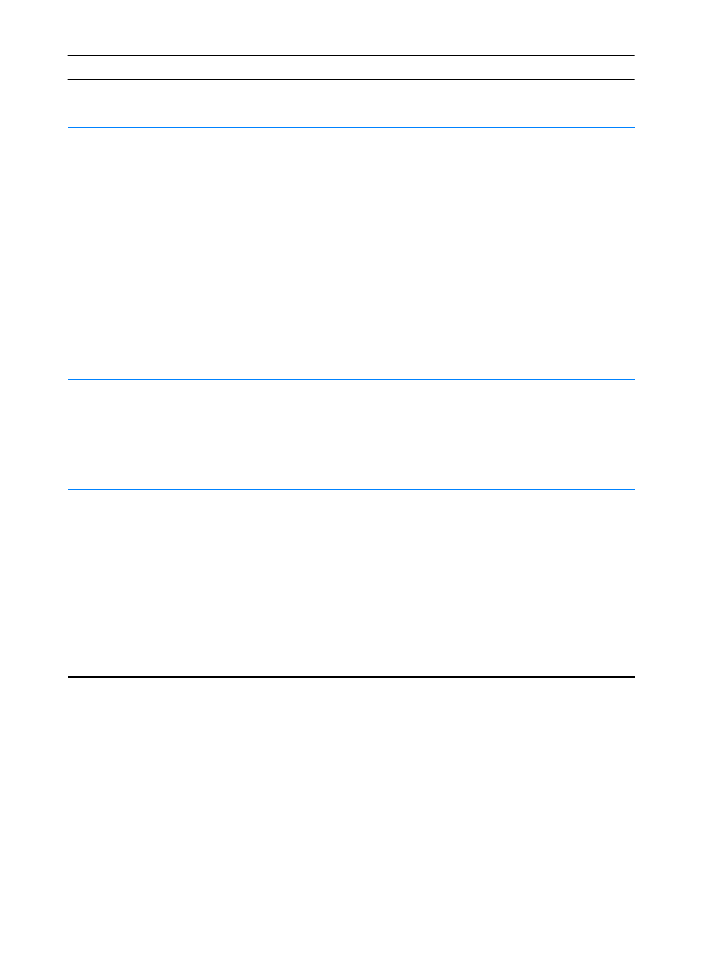
108
108
108
108 Bölüm 4 Sorunlarõn Çözülmesi
TK
Bir kendini test sayfasõ bastõrarak,
Seçici’de yazõcõnõn seçilmiş
olduğundan emin olun. (Aynõ anda
(D
EVAM
)
ve
(İ
Ş
İ
PTAL
)
düğmelerine
basõn.) Yazõcõnõn kendini test
sayfasõnda görüntülenen
AppleTalk adõnõ kontrol edin.
AppleTalk’un açõk olduğundan emin
olun. (Seçici’de Etkin’in yanõndaki
düğme seçilir.) Değişikliği
etkinleştirmek için bilgisayarõ
yeniden başlatmanõz gerekebilir.
Seçici’de Otomatik
Kurulum’u tõklatmõş
olmanõza karşõn, yazõcõ
sürücüsü seçilen yazõcõyõ
otomatik olarak kurmuyor.
Yazõcõ yazõlõmõnõ yeniden yükleyin.
Bkz.: Macintosh Yüklemesi.
Farklõ bir PPD seçin.
Baskõ Hatalarõ
Baskõ Hatalarõ
Baskõ Hatalarõ
Baskõ Hatalarõ
İstediğiniz yazõcõya bir
baskõ işi gönderilmedi.
Baskõ işinizi aynõ veya
benzer adlõ başka bir
yazõcõ almõş olabilir.
Yazõcõnõn kendini test sayfasõnda
görüntülenen AppleTalk adõnõ
kontrol edin.
Kablolarõn doğru bağlandõğõndan,
yazõcõnõn açõk ve Hazõr õşõğõnõn açõk
durumda olduğundan emin olun.
Macintosh Sorunlarõ (Devam Edecek)
Macintosh Sorunlarõ (Devam Edecek)
Macintosh Sorunlarõ (Devam Edecek)
Macintosh Sorunlarõ (Devam Edecek)
Belirti
Belirti
Belirti
Belirti
Olasõ Neden
Olasõ Neden
Olasõ Neden
Olasõ Neden
Çözüm
Çözüm
Çözüm
Çözüm
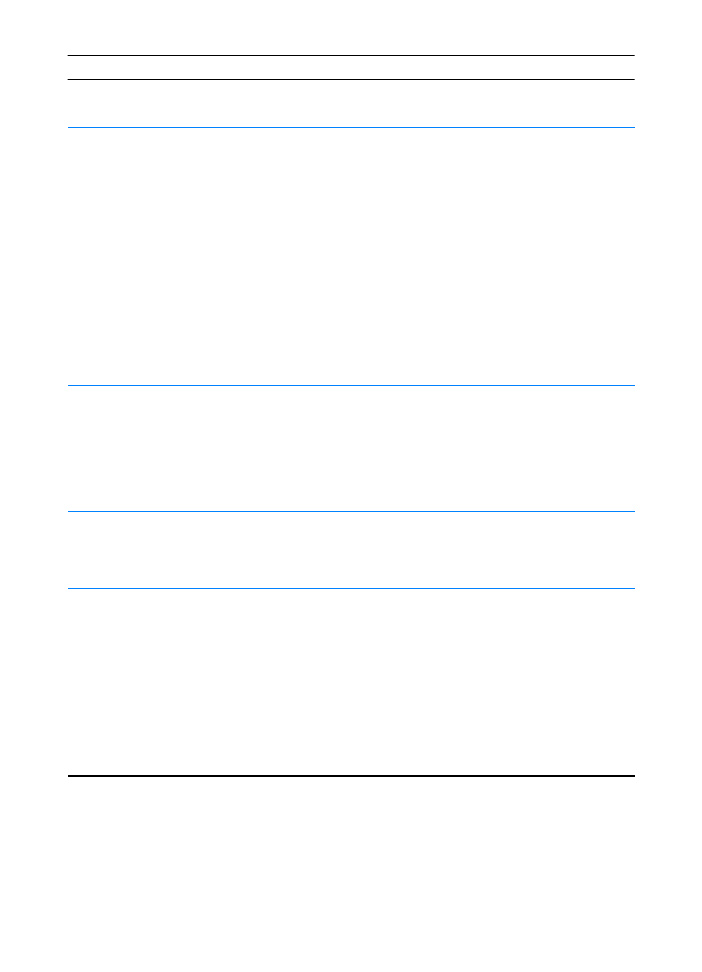
TK
Bölüm 4 Sorunlarõn Çözülmesi 109
109
109
109
Yazõcõ baskõ
yaparken bilgisayarõ
kullanamõyorsunuz.
Arkaplan Baskõ
seçilmemiş.
LaserWriter 8.3
LaserWriter 8.3
LaserWriter 8.3
LaserWriter 8.3
Seçici’de Arkaplan Baskõ’yõ açõn.
Durum mesajlarõ Baskõ Gözlemcisi’ne
yeniden yönlendirilmeyeceği için,
bilgisayar yazõcõya gönderilecek
verileri işlerken çalõşmanõza devam
etmenizi sağlanacaktõr.
LaserWriter 8.4 ve üstü
LaserWriter 8.4 ve üstü
LaserWriter 8.4 ve üstü
LaserWriter 8.4 ve üstü
Dosya, Masaüstünü Kağõda Dök ve
Arkaplan Baskõ’yõ seçerek, Arkaplan
Baskõ’yõ açõn.
Bir EPS (Encapsulated
PostScript) dosyasõ doğru
yazõ tipleriyle basõlmõyor.
Bu sorun bazõ yazõlõm
uygulamalarõyla
ortaya çõkmaktadõr.
Basmadan önce, EPS dosyasõndaki
yazõ tiplerini yazõcõya yüklemeyi
deneyin.
Dosyayõ ikili kod yerine ASCII
formatõnda gönderin.
Belgeniz New York,
Geneva ve Monaco yazõ
tipleriyle basõlmõyor.
İkame yazõ tiplerinin işaretini
kaldõrmak için, Sayfa Düzeni iletişim
kutusundaki Seçenekler’i seçin.
USB Sorunlarõ
USB Sorunlarõ
USB Sorunlarõ
USB Sorunlarõ
Başka bir USB kartõndan
baskõ yapõlamõyor.
Bu hata, USB
yazõcõlarõ yüklü
değilse oluşur.
Başka bir USB kartõ eklediğinizde,
Apple’õn USB
Bağdaştõrõcõ Kart Desteği yazõlõmõ
yüklemeniz gerekebilir. Bu yazõlõmõn
en son sürümü
Apple’õn web sitesinden temin
edilebilir.
Macintosh Sorunlarõ (Devam Edecek)
Macintosh Sorunlarõ (Devam Edecek)
Macintosh Sorunlarõ (Devam Edecek)
Macintosh Sorunlarõ (Devam Edecek)
Belirti
Belirti
Belirti
Belirti
Olasõ Neden
Olasõ Neden
Olasõ Neden
Olasõ Neden
Çözüm
Çözüm
Çözüm
Çözüm
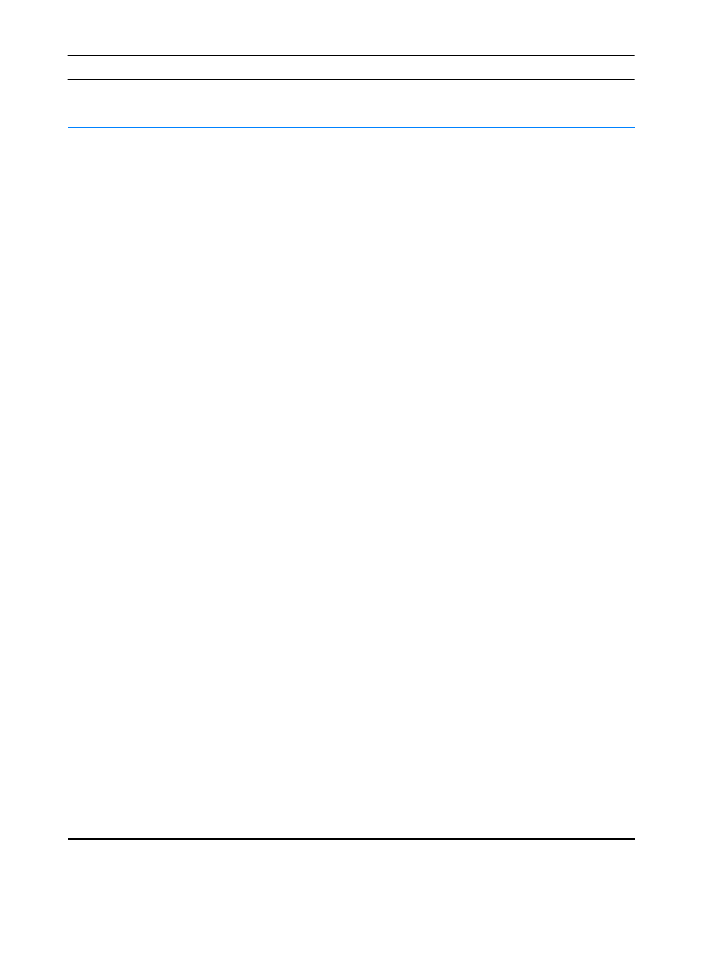
110
110
110
110 Bölüm 4 Sorunlarõn Çözülmesi
TK
HP LaserJet USB yazõcõsõ,
sürücü seçildikten sonra
Macintosh Seçici’de
gözükmüyor
Bu sorun ya bir yazõlõm
veya donanõm
bileşeninden
kaynaklanmaktadõr.
Yazõlõm sorunlarõnõ giderme
Yazõlõm sorunlarõnõ giderme
Yazõlõm sorunlarõnõ giderme
Yazõlõm sorunlarõnõ giderme
!
Macintosh’unuzun USB’yi
destekleyip desteklemediğini
kontrol edin.
!
Macintosh’unuzda Mac OS 8.1
veya daha sonra çõkan bir
sürümün bulunduğundan
emin olun.
!
Macintosh’unuzda Apple’dan
uygun bir USB yazõlõmõ
bulunduğundan emin olun.
Not
Not
Not
Not: iMac ve Blue G3 masaüstü
Macintosh sistemleri, USB aygõtõna
bağlanmak için gereken her
özelliğe sahiptir.
Donanõm sorunlarõnõ giderme
Donanõm sorunlarõnõ giderme
Donanõm sorunlarõnõ giderme
Donanõm sorunlarõnõ giderme
!
Yazõcõnõn açõk olup olmadõğõnõ
kontrol edin.
!
USB kablosunun doğru bağlanõp
bağlanmadõğõnõ inceleyin.
!
Uygun yüksek hõzlõ USB
kablosu kullanõp kullanmadõğõnõzõ
kontrol edin.
!
Bağlantõ zincirinden çok
sayõda USB aygõtõnõn güç
tüketmediğinden emin olun.
Zincirden tüm aygõtlarõn
bağlantõsõnõ kesin ve kabloyu
doğrudan ana bilgisayarõn USB
bağlantõ noktasõna bağlayõn.
!
Zincirin bir sõrasõnda güç
verilmeyen ikiden fazla USB
hub'õ olup olmadõğõnõ kontrol
edin. Zincirden tüm aygõtlarõn
bağlantõsõnõ kesin ve kabloyu
doğrudan ana bilgisayarõn USB
bağlantõ noktasõna bağlayõn.
Not
Not
Not
Not: iMac klavyesi bir güç verilmeyen
USB hub'õdõr.
Macintosh Sorunlarõ (Devam Edecek)
Macintosh Sorunlarõ (Devam Edecek)
Macintosh Sorunlarõ (Devam Edecek)
Macintosh Sorunlarõ (Devam Edecek)
Belirti
Belirti
Belirti
Belirti
Olasõ Neden
Olasõ Neden
Olasõ Neden
Olasõ Neden
Çözüm
Çözüm
Çözüm
Çözüm
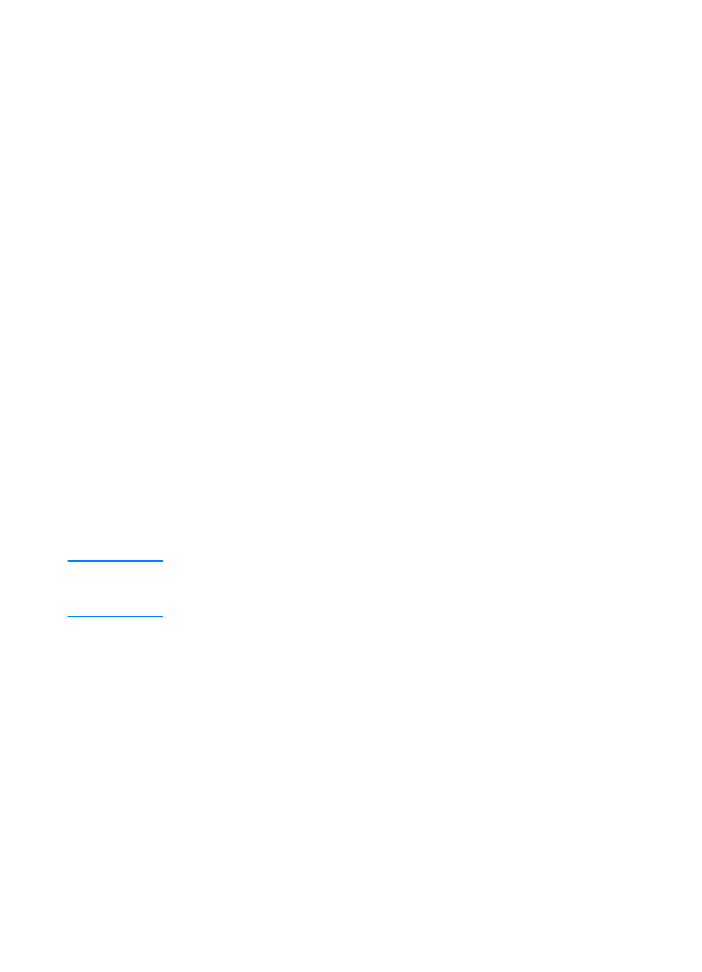
TK
Bölüm 4 Sorunlarõn Çözülmesi 111
111
111
111
Farklõ Bir PPD (PostScript Printer Description)
Farklõ Bir PPD (PostScript Printer Description)
Farklõ Bir PPD (PostScript Printer Description)